ما برای نوشتن اسکرپت با استفاده از دکمه ها، ابتدا باید بدانیم چگونه می توان یک دکمه را در یک صفحه قرار داد. برای این کار شما باید از تگهای <FORM> در اطراف تگ دکمه استفاده کنید. در مثال زیر نمونه یک HTML که یک دکمه را در یک صفحه قرار می دهد آورده شده است:
<INPUT type="button" value="اینجا کلیک کنید" name="button1">
</FORM>
این فرمان یک دکمه را در صفحه شما قرار می دهد، اما اگر روی آن کلیک کنید اتفاقی نمی افتد...
در زیر کار هر قسمت از فرمان بالا را می بینیم:
- <FORM>
این قسمت یک فرم را ایجاد می کند بنابر این ما می توانیم یک دکمه بسازیم.


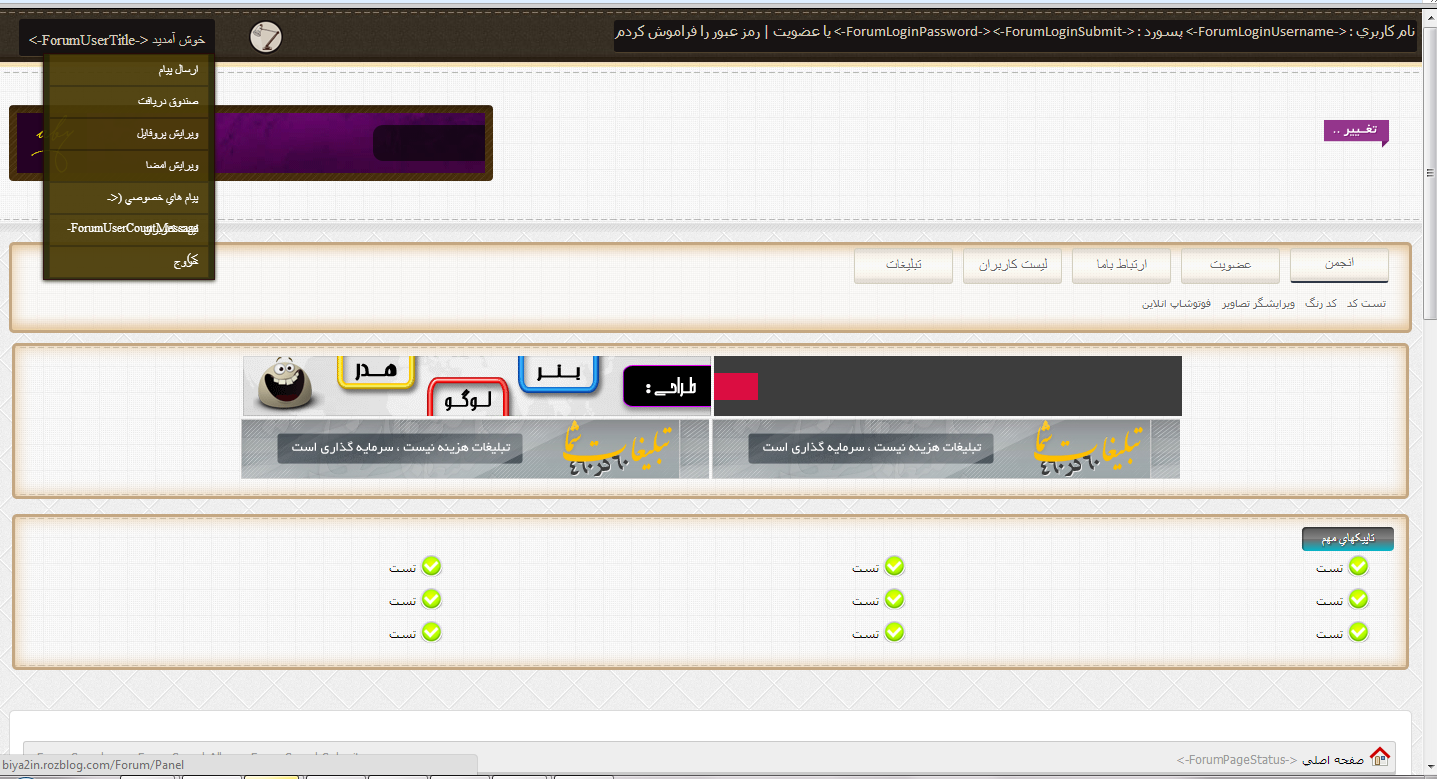 دانلود قالب بسیار زیبای انجمن 4ironi برای رزبلاگ (به مناسبت عید فطر)
دانلود قالب بسیار زیبای انجمن 4ironi برای رزبلاگ (به مناسبت عید فطر) قالب انجمن ایران سی اف سی بدلیل مشکل بروزرسانی شد
قالب انجمن ایران سی اف سی بدلیل مشکل بروزرسانی شد 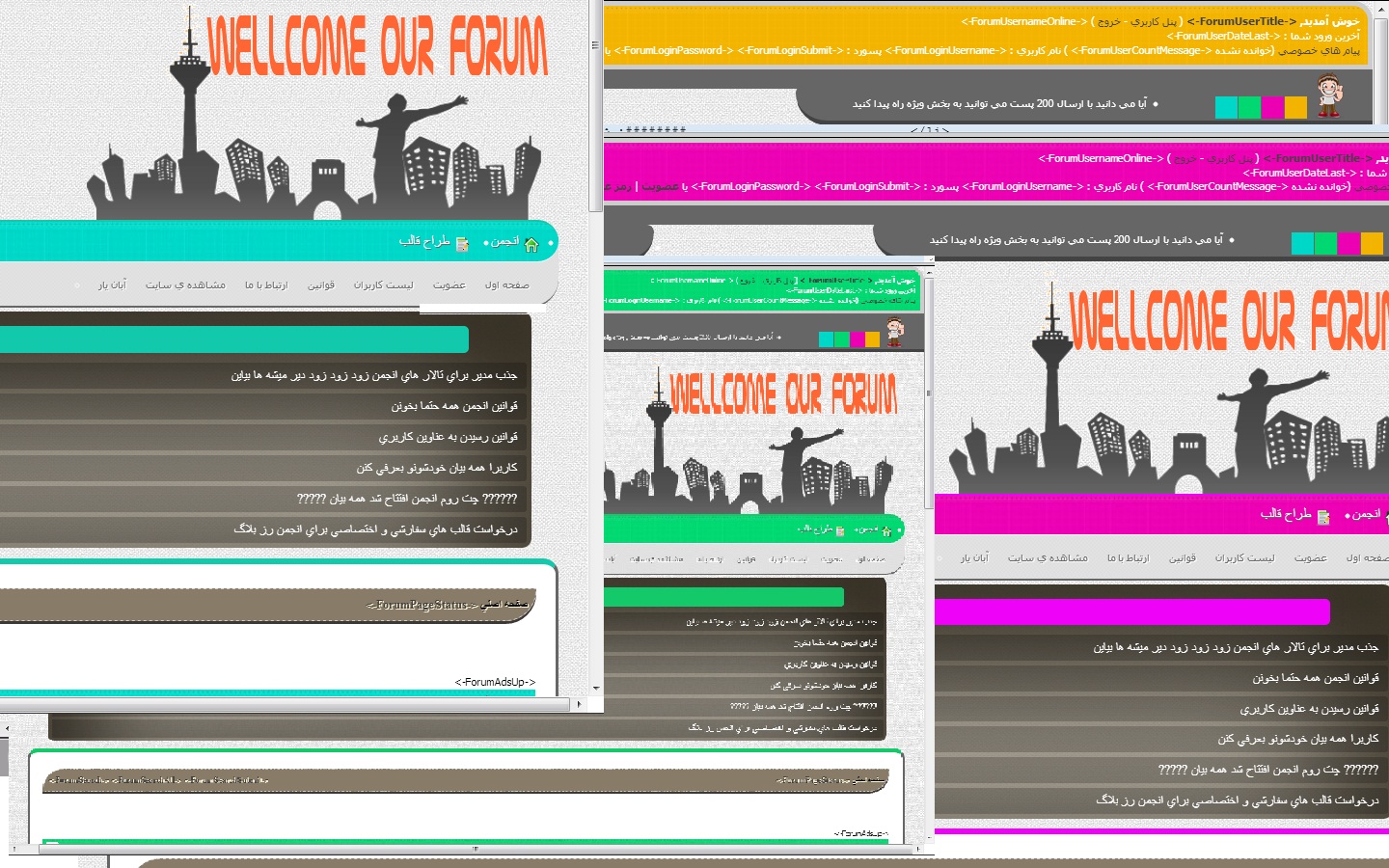 قالب جدید انجمن آبان یار 4 برای رزبلاگ
قالب جدید انجمن آبان یار 4 برای رزبلاگ_(1).png) قالب بسیار زیبای کلاسیک برای انجمن رزبلاگ
قالب بسیار زیبای کلاسیک برای انجمن رزبلاگ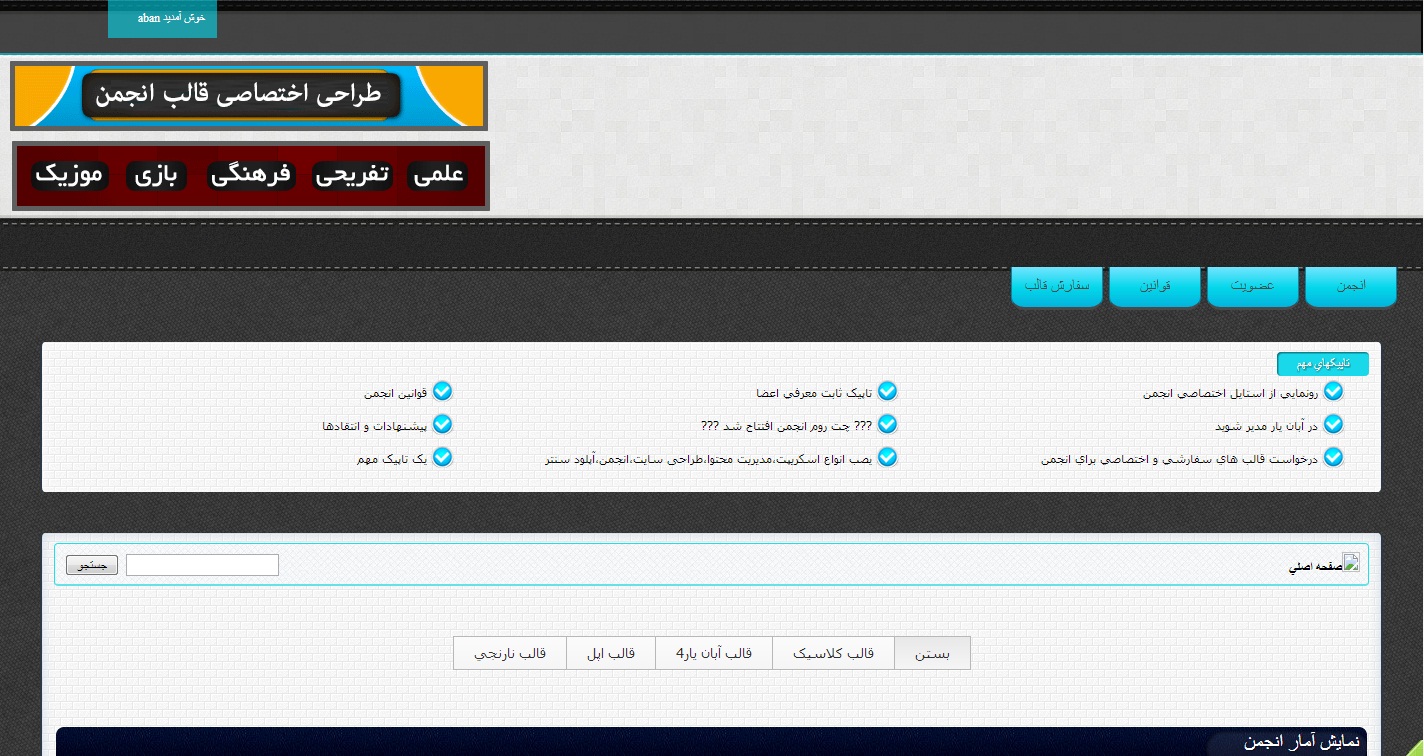 قالب جدید و بسیار زیبای بلک وان برای انجمن های رزبلاگ
قالب جدید و بسیار زیبای بلک وان برای انجمن های رزبلاگ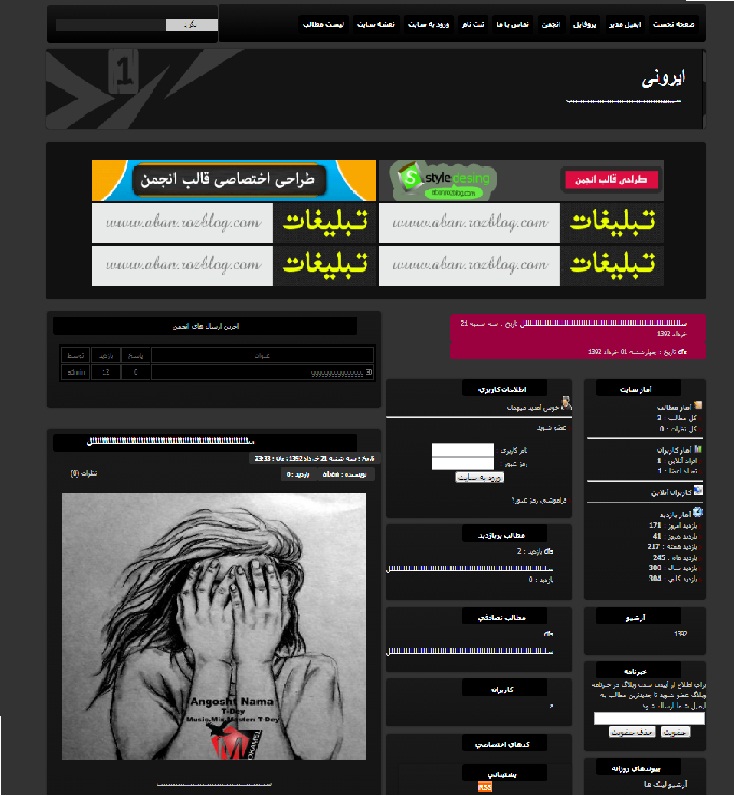 قالب بسیار زیبای بلک وان برای رزبلاگ
قالب بسیار زیبای بلک وان برای رزبلاگ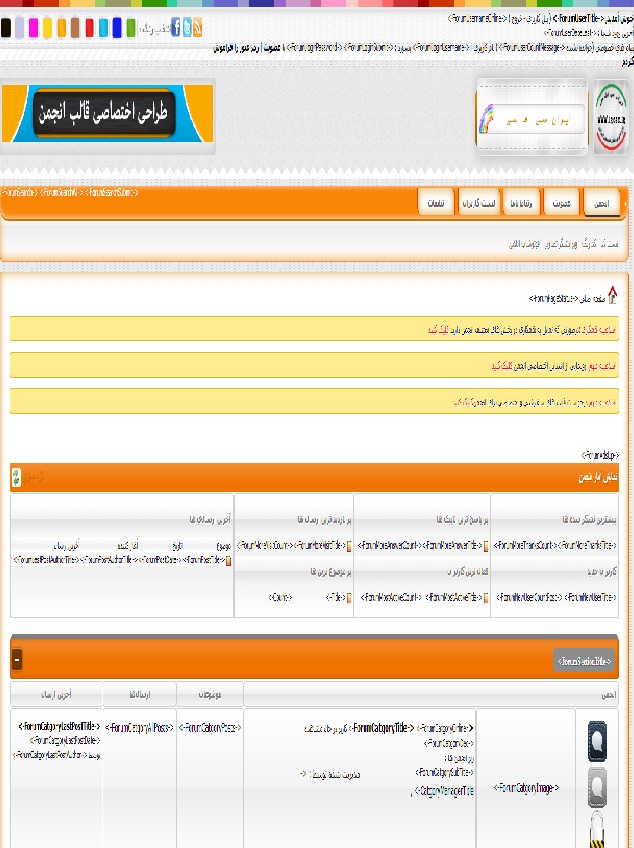 قالب انجمن ایران سی اف سی برای رزبلاگ
قالب انجمن ایران سی اف سی برای رزبلاگ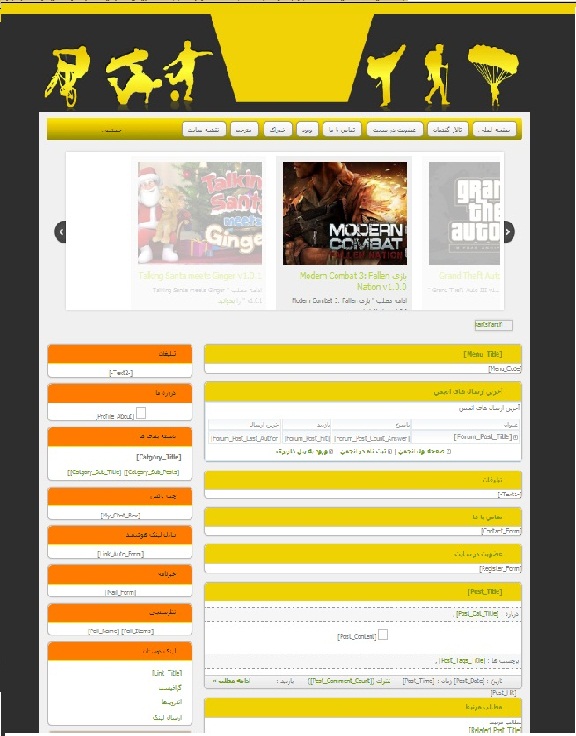 قالب بسیار زیبای اسپورت برای رزبلاگ
قالب بسیار زیبای اسپورت برای رزبلاگ